¿Cómo Configurar IPTV en VLC Media Player?
El reproductor multimedia VLC de VideoLan media se utiliza para transmitir y ejecutar la IPTV. IPTV es un servicio de televisión basado en IP para ver todos tus programas de televisión favoritos de todo el mundo. Además, el IPTV también puede ser visto por el reproductor de medios de comunicación desde el sitio web de IPTV.
Usando la última versión de VLC, puedes transmitir toda tu TV desde IPTV con la ayuda de VLC configurando VLC. IPTV Player es una de las aplicaciones de canales no incorporados más populares del mundo. ¿Cómo Configurar IPTV En VLC Media Player?
Puedes utilizarla fácilmente, añadir listas de reproducción M3U e incluso ver vídeos IPTV en un reproductor VLC. Aquí veremos cómo configurar IPTV en VLC Media Player:
¿Cómo Configurar IPTV En VLC Media Player?
IPTV es una alternativa al sistema de televisión tradicional. Te permite ver la televisión en tus ordenadores de sobremesa, teléfonos móviles, televisores inteligentes, y mucho más sin una caja de configuración o cables. IPTV ofrece televisión en directo a través de Internet con la ayuda de su Protocolo de Internet.
 ¿Qué Es La Activación De Windows Y Cómo Funciona?
¿Qué Es La Activación De Windows Y Cómo Funciona?Para reproducir cualquier vídeo a través de Internet, necesitas un reproductor de IPTV. VLC Media Player es uno de los mejores reproductores de IPTV disponibles para todos los dispositivos.
Como todos sabemos, VLC es la aplicación de reproducción de medios más utilizada en todo el mundo, que incluye una función de streaming de IPTV también. Vamos a discutir más sobre cómo utilizar IPTV en VLC Media player en este post.
Cómo configurar IPTV en VLC
Aquí están los pasos para configurar IPTV en VLC Media Player:
- Paso 1: Descarga e instala VLC Media Player si no lo tiene.
- Paso 2: Después de la instalación, ve al menú de preferencias pulsando ctrl+p para Windows y Comando + P para Mac.
- Paso 3: En la pestaña de Preferencias, encontrarás la sección de Mostrar configuración en la parte inferior. Haz clic en el botón de radio "Todos".
- Paso 4: Ahora en Input/Codecs -> Video Codecs -> Selecciona FFmpeg
 Cómo Ver Un Archivo VCF En Windows 11/10
Cómo Ver Un Archivo VCF En Windows 11/10- Paso 5: Se abrirá la pestaña FFmpeg.
- Paso 6: Desactiva la decodificación por hardware que se encuentra en la sección de decodificación de la pestaña.
- Paso 7: Ahora haz clic en Input/Codecs y desplázate hasta el final. Encontrarás la opción Network Caching, que deberás ajustar a 3000 ms.
- Paso 8: Desplázate hacia arriba y en la sección de configuración de red, encontrarás "MTU de la interfaz de red".
- Paso 9: Ajústalo a 1500 para cable o 1498 para ADSL.
- Paso 10: Haz clic en el botón Guardar.
VLC está listo para reproducir vídeos IPTV. Ahora sigue los pasos:
- Paso 11: Haz clic en Media en la parte superior de VLC y selecciona Network Stream
- Paso 12: Introduce la URL de tu proveedor de IPTV (el proveedor de IPTV te dará la URL).
- Paso 13: Espera a que el canal se cargue y selecciona el canal que quieres ver.
- Paso 14: ¡Disfruta de la IPTV en VLC!
¿Cómo añadir la lista de reproducción de IPTV m3u en VLC?
El m3u es uno de los formatos utilizados en el ordenador, que contiene una lista de reproducción de contenidos que se transmite en línea. La mayoría de las listas de reproducción de IPTV se crean en este formato para acceder fácilmente a los archivos.
Lee También ¿Cuántas Flexiones Debes Hacer Al Día?
¿Cuántas Flexiones Debes Hacer Al Día?El VLC Media Player es el mejor para añadir y transmitir estas listas m3u fácilmente. Sigue los pasos para añadir listas de reproducción IPTV m3u en VLC:
- Paso 1: Si no tienes instalado el reproductor multimedia VLC, entonces visita el sitio oficial o haz clic aquí para descargar VLC.
- Paso 2: Abre la instalación de VLC Media Player.
- Paso 3: Pulsa Ctrl + L o ve a Ver -> Lista de reproducción.
- Paso 4: Ahora, puedes arrastrar la lista de reproducción a la pantalla de VLC o hacer clic con el botón derecho para añadir la lista de reproducción.
- Paso 5: Ve a la carpeta m3u y selecciona el archivo.
- Paso 6: El archivo m3u se mostrará en la pantalla de la lista de reproducción de VLC.
 Qué Es El Virus Goo.gl Y Cómo Eliminarlo
Qué Es El Virus Goo.gl Y Cómo Eliminarlo- Paso 7: Haz doble clic en el archivo.
- Paso 8: Aparecerá una lista de canales disponibles. Haz clic en el canal que quieras ver.
- Paso 9: La televisión en directo se transmitirá a través del reproductor multimedia VLC.
- Consejo 1: Para cambiar de canal en cualquier momento, pulsa Ctrl + L y selecciona el canal que quieres ver.
- Consejo 2: Para eliminar la lista de reproducción, haz clic con el botón derecho del ratón en el área de la lista de reproducción y selecciona "Borrar lista de reproducción".
Estos son los pasos necesarios para utilizar IPTV en el reproductor multimedia VLC.
Simplemente haz clic en el menú multimedia -> Abrir flujo de red (CTRL + N) -> Introduce la URL de IPTV -> Transmite el canal sin ningún error.
Conclusión
Después de usar IPTV en VLC, llegarás a saber que VLC es el mejor reproductor de IPTV para Windows, Mac y otras plataformas. VLC tiene la capacidad de transmitir videos en línea también. Puedes copiar un enlace a un video y pegarlo en VLC para transmitir el video en línea en VLC.
Lee También Cómo Añadir Programas Al Inicio En Windows 11/10
Cómo Añadir Programas Al Inicio En Windows 11/10Si quieres conocer otros artículos parecidos a ¿Cómo Configurar IPTV en VLC Media Player? puedes visitar la categoría Informática.



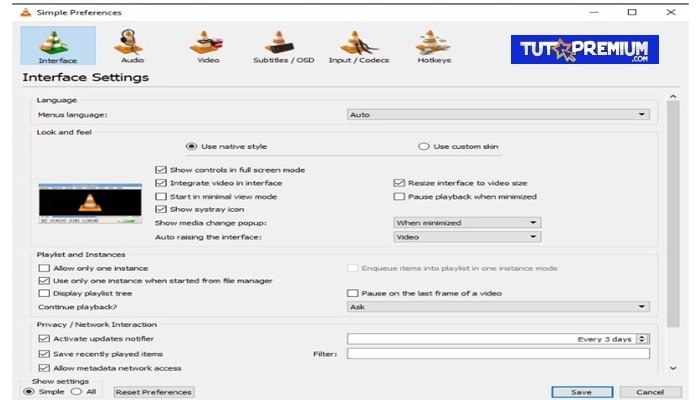
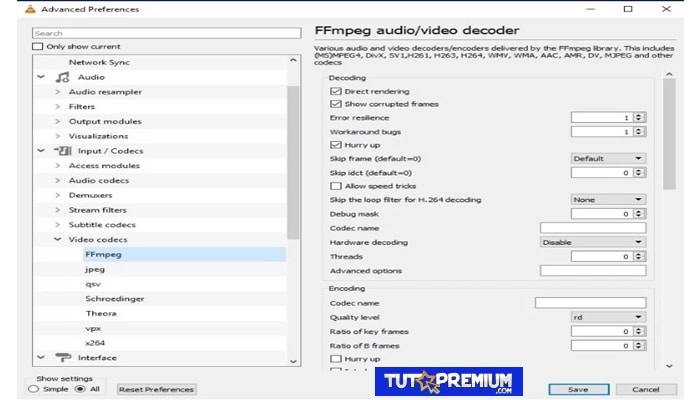
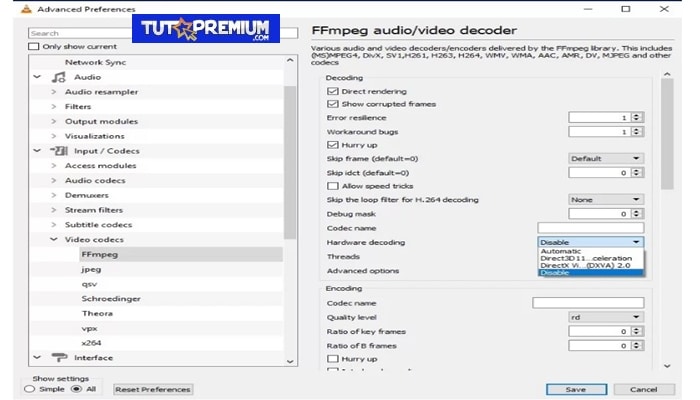
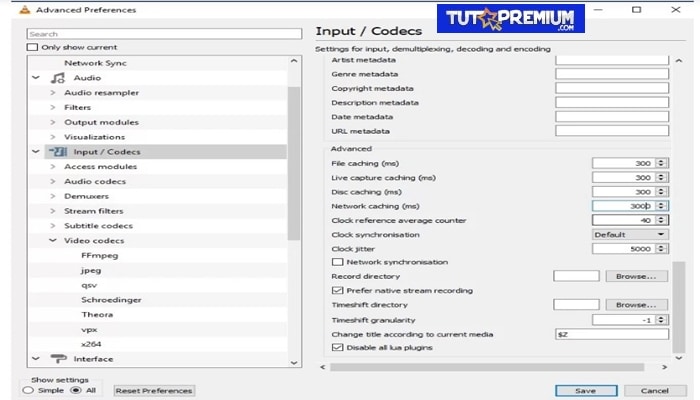
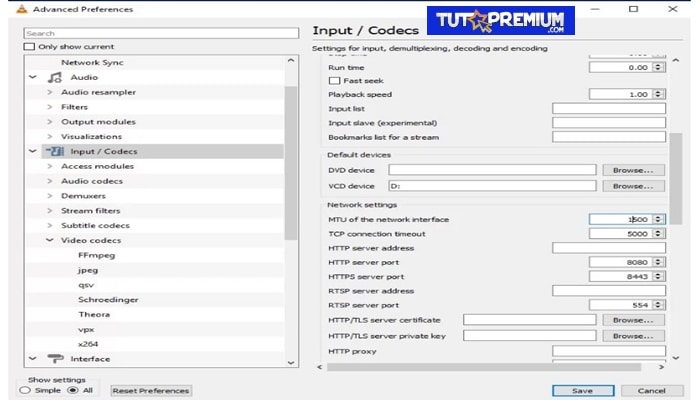
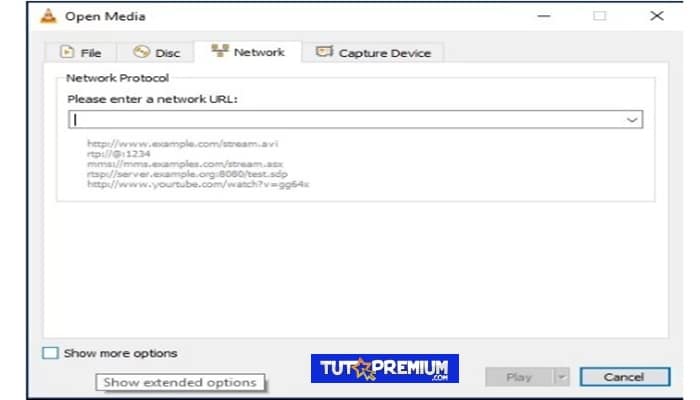
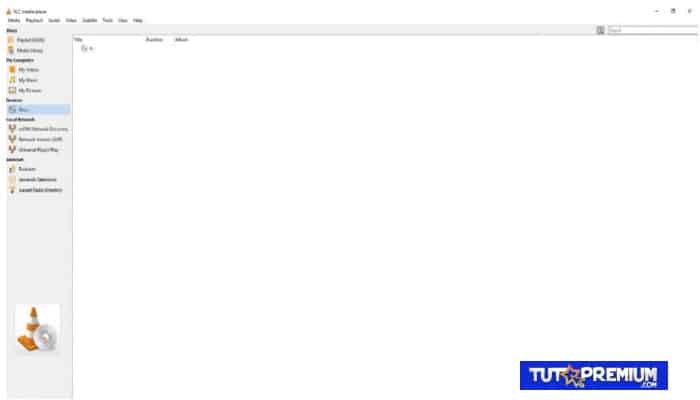
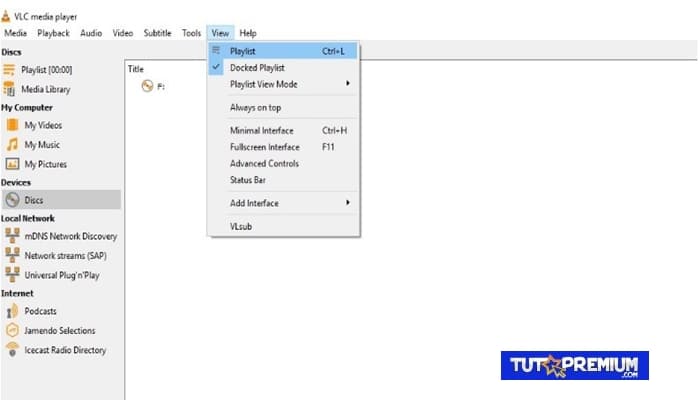
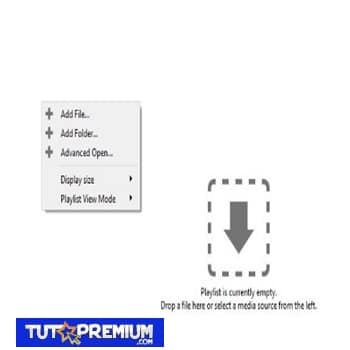
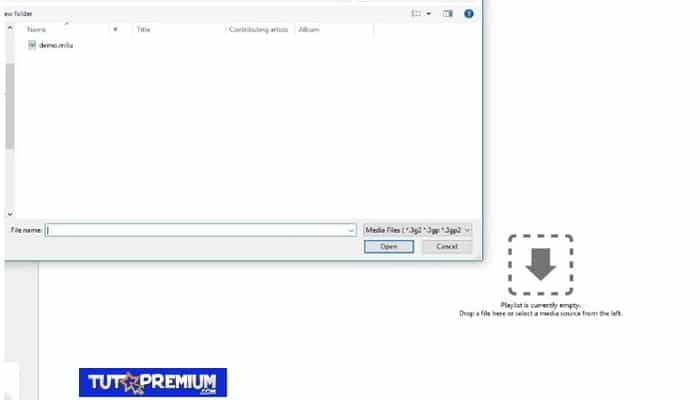
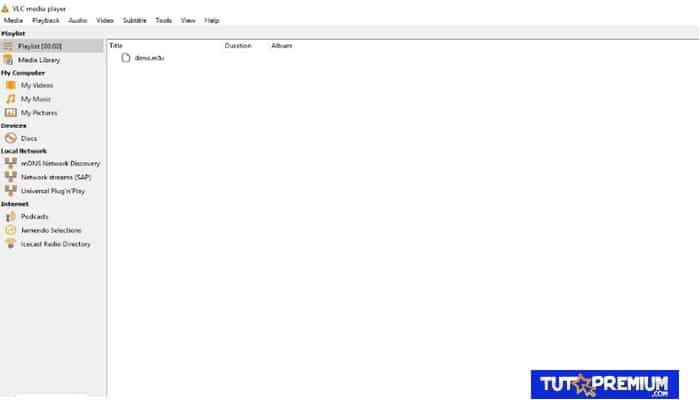
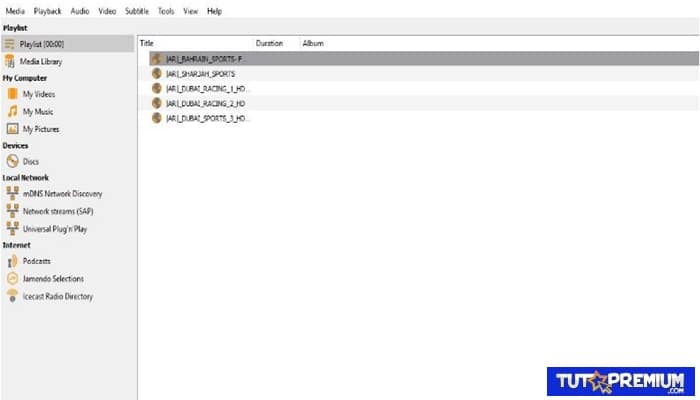

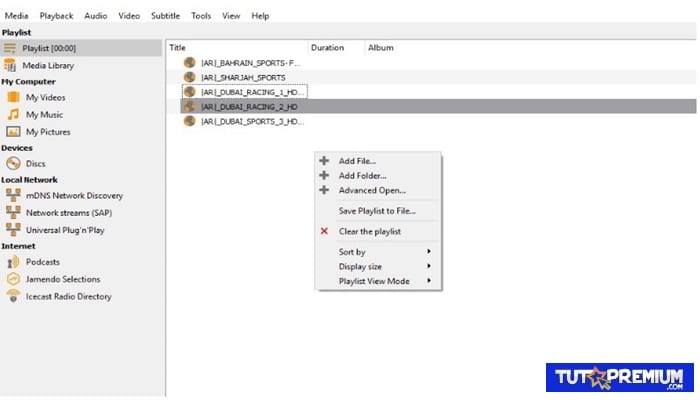
TE PUEDE INTERESAR